Adobe photoshop中有一个“直排文字工具”,使用该工具我们可以在图片中输入竖排文字,但是很多小伙伴们发现在Adobe
Photoshop中使用直排文字工具输入竖排文字时,数字和标点符号的方向并不是我们想要的竖排效果,那小伙伴们知道Adobe
Photoshop中该如何转换数字和标点符号的方向吗,其实转换方法是非常简单的。我们只需要在Adobe
Photoshop中点击打开“字符”面板后设置“标准垂直罗马对齐方式”就可以了,或者使用“处置内横排”功能转换方向就可以了。接下来,小编就来和小伙伴们分享具体的操作步骤了,有需要或者是有兴趣了解的小伙伴们快来和小编一起往下看看吧!
第一步:打开PS,导入图片后在界面左侧长按图标,在子选项中找到并点击“直排文字工具”;
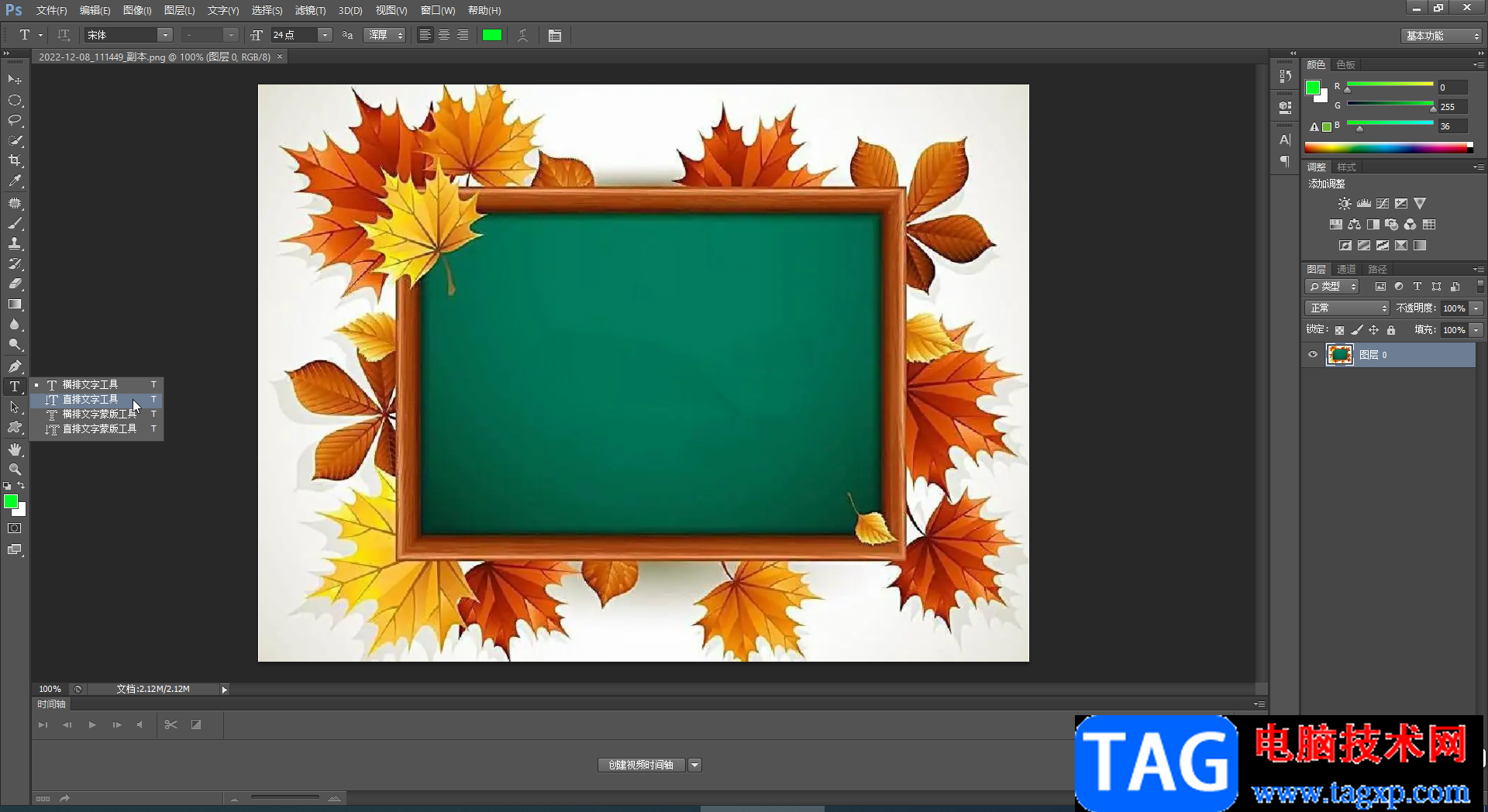
第二步:在需要的地方点击一下,然后输入文字内容,输入后可以选中内容在上方设置字体字号,字体颜色等参数;
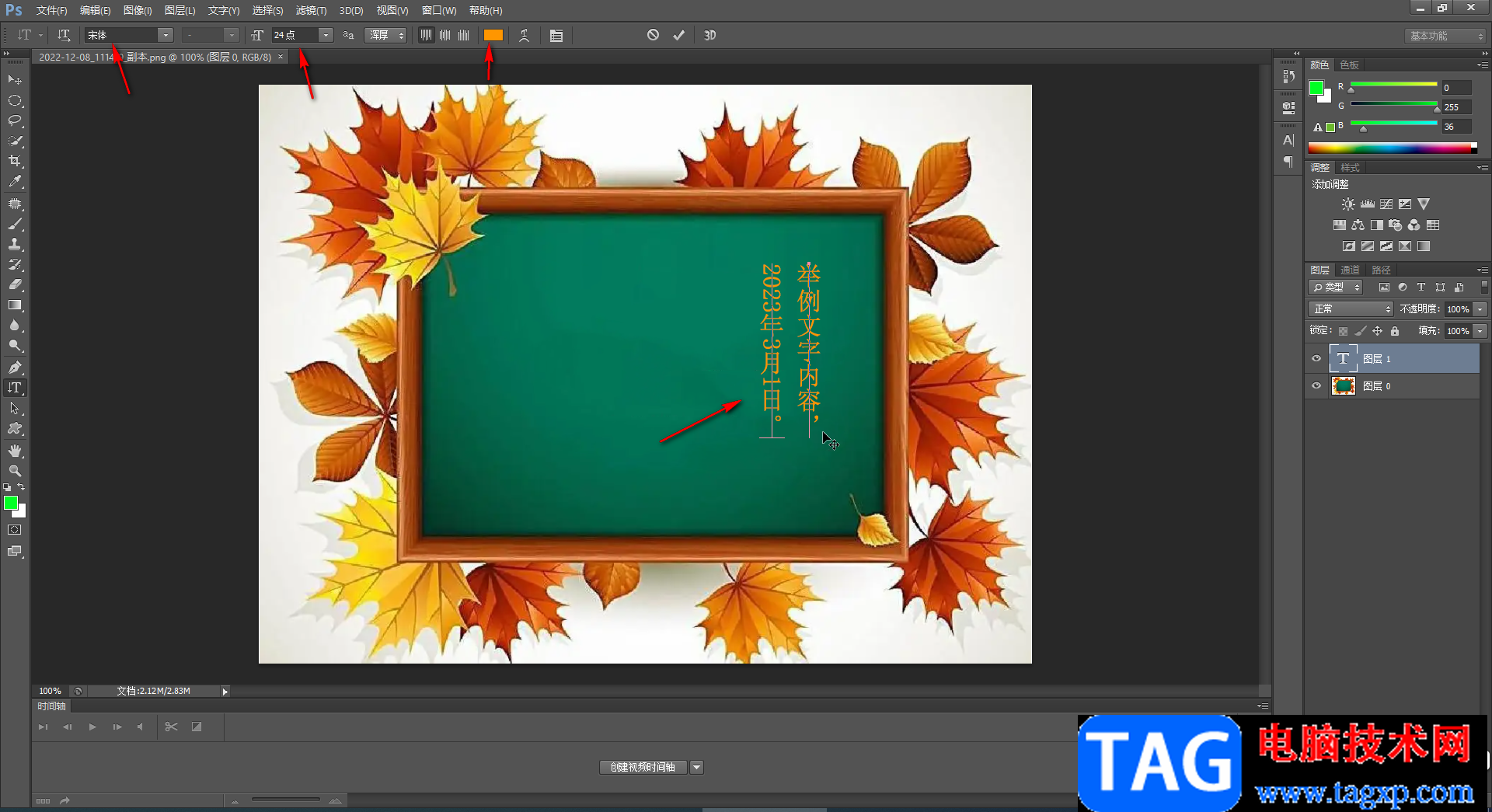
第三步:选中全部内容后,在右侧点击A图标,或者在“窗口”选项卡下点击“字符”按钮打开字符面板,或者在“文字”选项卡下点击“面板”——“字符面板”打开;
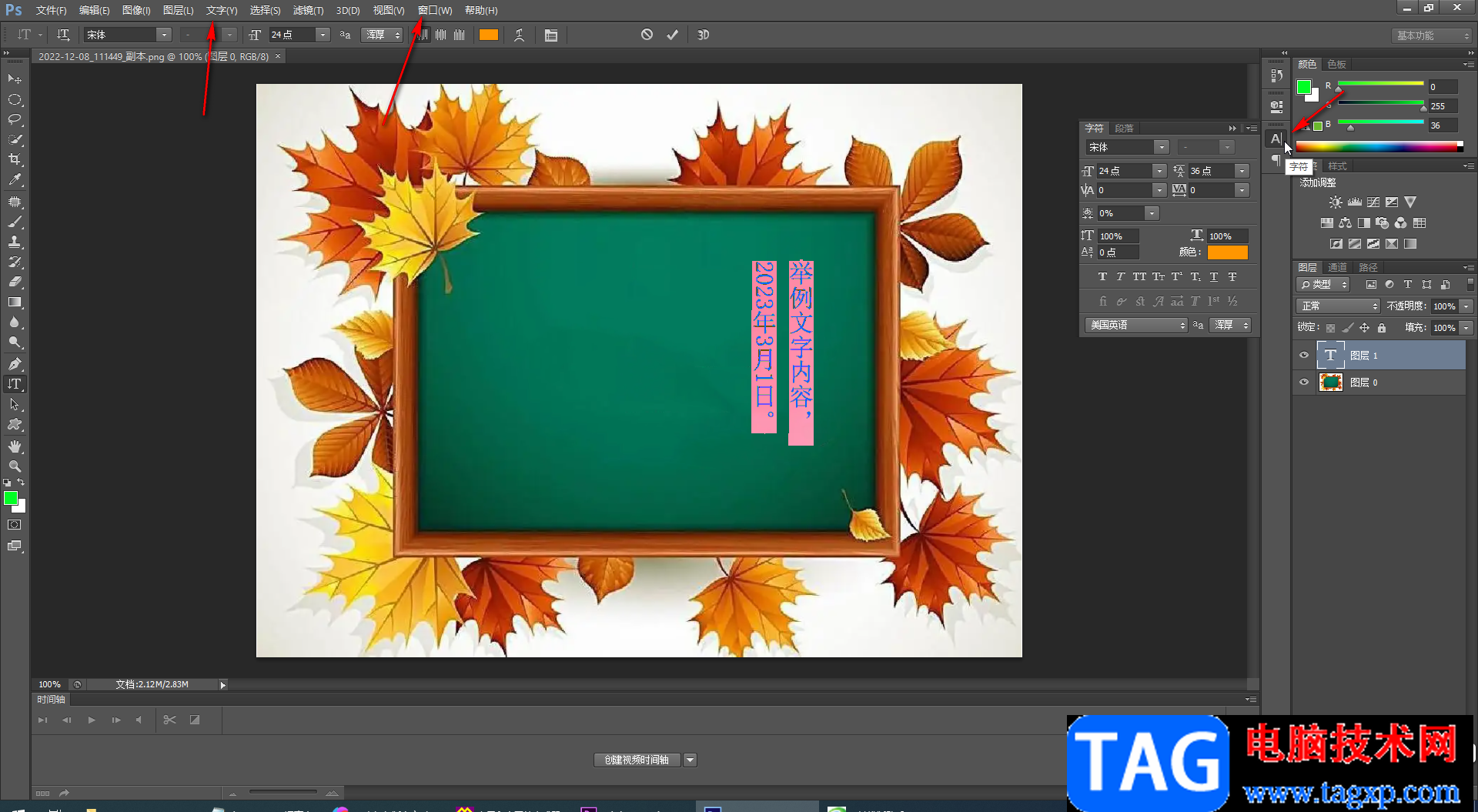
第四步:接着在字符面板右上方点击如图所示的图标后在子选项中点击“标准垂直罗马对齐方式”,就可以看到数字自动变换方向了;
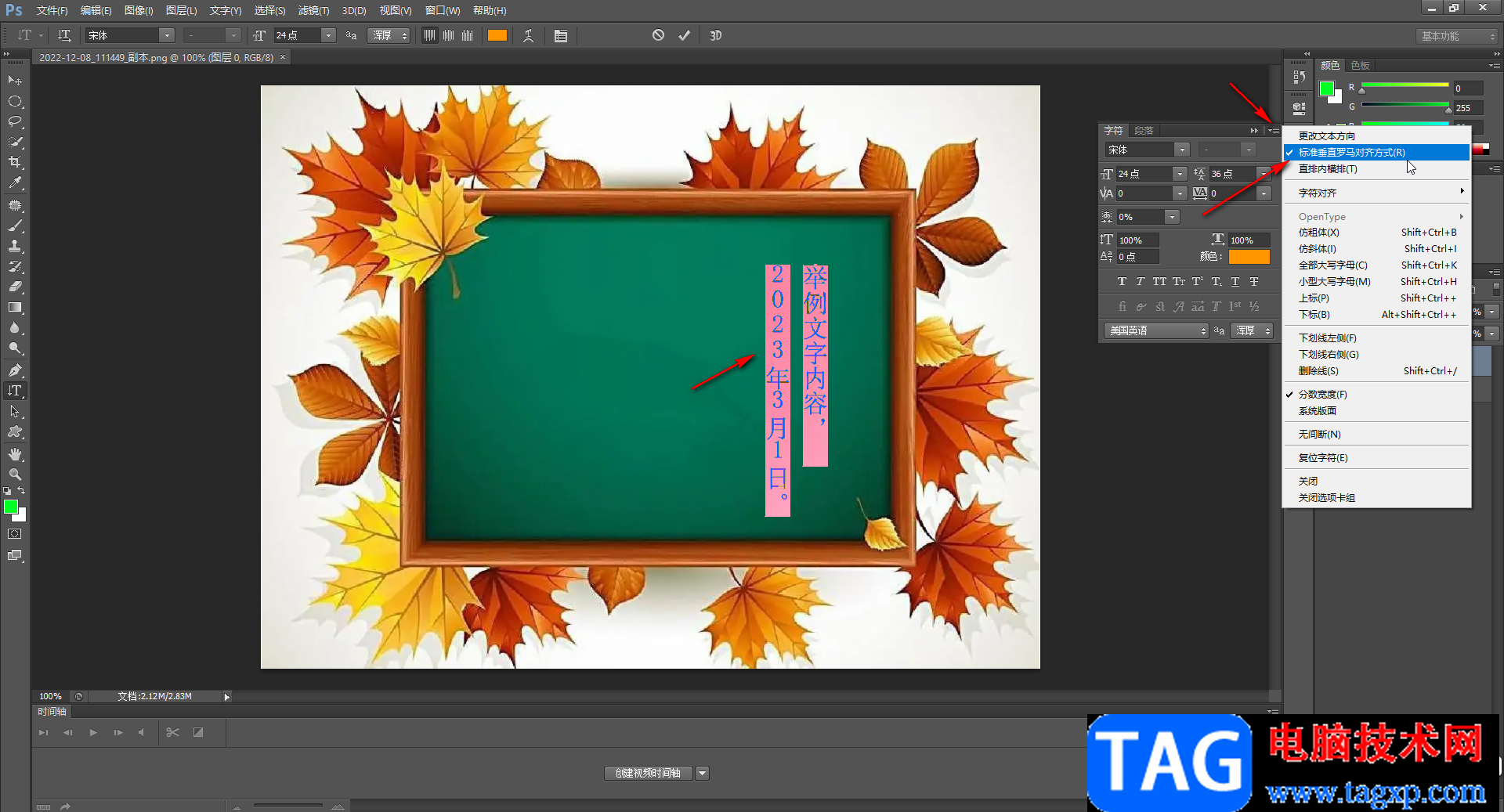
第五步:也可以选中指定内容后,在子选项中点击“直排内横排”进行设置。

以上就是Adobe Photoshop中在文字竖排时设置数字和标点符号方向的方法教程的全部内容了。在字符面板中我们还可以点击设置字间距,行间距等参数。
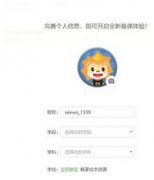 使用希沃白板直播教学的操作方法
使用希沃白板直播教学的操作方法
受到疫情影响,学生都已经开启线上教学模式,那么使用希沃白......
 PowerDVD上传图片或视频失败的解决方法
PowerDVD上传图片或视频失败的解决方法
很多小伙伴在使用PowerDVD播放器时都会遇到各种各样的问题,大......
 fliqlo怎么设置-fliqlo设置方法讲解
fliqlo怎么设置-fliqlo设置方法讲解
相信很多伙伴还不了解fliqlo的设置操作,而这里小编就为大伙分......
 打印机连接设置指南:打印机无法连接怎
打印机连接设置指南:打印机无法连接怎
打印机在日常生活中发挥着重要作用,然而有时我们会遇到打印......
 CPU温度过高解决方法:高温对CPU有何影响
CPU温度过高解决方法:高温对CPU有何影响
CPU的温度过高是业界常见的问题,尤其随着现代游戏和应用程序......

MindMaster思维导图在我们的电脑上是非常受欢迎的一款电脑思维导图编辑软件,一些小伙伴常常需要将我们的一些工作任务制作成思维导图的样式进行查看,而在制作的时候,我们会需要将某两...
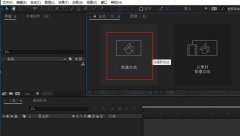
各位刚刚入手AE软件的朋友,如果你还不会制作摄像机镜头拉近效果的话,就来下文学习学习AE制作摄像机镜头拉近效果的详细步骤吧,希望可以帮助到大家。...
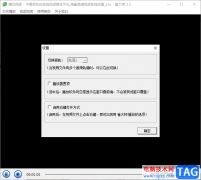
雀大师是一款很好用的播放器,该软件还可以提供将我们的视频进行加密的功能,可以将我们电脑本地中的视频添加到雀大师中自动的播放,该软件是一款占用体积比较小的播放器,因此对于一...
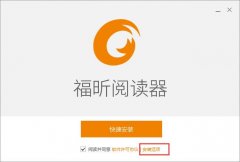
最近有不少朋友表示准备入手福昕阅读器,但是又不知道该怎么安装?那么现在小编就为大家带来了福昕阅读器安装步骤哦,希望可以帮助大家顺利安装哦。...
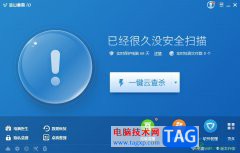
金山毒霸是一款专业的杀毒软件,它为用户带来了一键加速提高电脑速度,深度清理电脑垃圾等功能,能够让用户在健康安全的电脑环境下上网,所有金山毒霸软件收获了不少用户的称赞和喜欢...
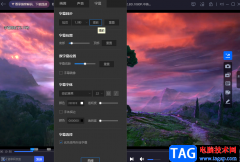
恒星播放器是一款功能十分丰富的全能播放器,在这款软件中,我们可以播放自己本地保存的视频,也可以在安装插件之后观看在线视频或是阿里云盘中保存的视频资源。在使用恒星播放器的过...

墨刀中支持制作思维导图和流程图等,平时很多小伙伴喜欢将自己需要整理的工作内容以及一些学习资料等进行整理为思维导图,这样可以方便自己查阅和了解主要的内容,而墨刀中可以帮助你...
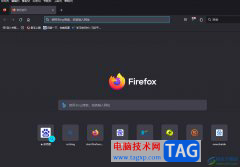
随着不断的发展与升级,现在的浏览器种类越来越多丰富多样,部分用户在面对这些浏览器,都会选择使用火狐浏览器,因为火狐浏览器是一个自由的开放源码的浏览器,让用户享受到了快速安...
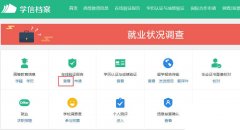
使用学信网怎么下载在线验证码报告呢?想必有的网友还不太了解的,为此,今日小编带来的这篇文章就为大伙分享了学信网在线验证报告的获取方法教程,一起来看看吧。...
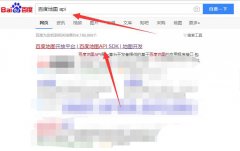
最近不少伙伴咨询微信小程序如何加载百度地图的操作,今天小编就带来了微信小程序接入百度地图的技巧步骤,感兴趣的小伙伴一起来看看吧!...
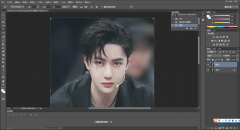
ps软件是一款非常专业的修图软件,我们可以通过ps软件进行美化图片和裁减图片,有的时候我们想要对证件照或者一些好看的图片进行裁减成1寸来显示,那么就需要使用到Photoshop修图软件中的...
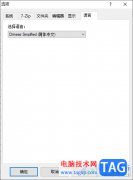
在使用7-zip压缩工具的过程中,有的小伙伴喜欢使用简体中文进行操作,有的小伙伴比较喜欢使用英文版的7-zip进行操作,从而根据自己的爱好来设置操作语言,一般情况下当你下载安装好7-zi...

亿图图示是很多小伙伴都在使用的一款软件,在其中编辑和制作图示文件时,我们有时候会插入一些形状,插入形状后,我们可以适当调整形状的样式效果,对齐等排版效果,如果我们希望在亿...
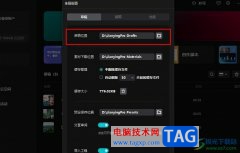
很多小伙伴在对视频素材进行编辑时都会选择使用剪映软件,因为剪映有各种实用功能,能够满足我们对于视频剪辑的各种需求。有的小伙伴在使用剪映时想要查看草稿文件,但又不知道草稿保...
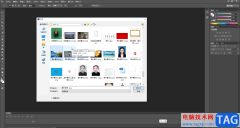
AdobePhotoshop是一款非常专业、非常好用的图片处理软件。在其中我们可以使用各种强大的功能进行想要的图片编辑处理。如果我们在AdobePhotoshop中进行排版时,添加了一些参考线,后续希望适当...